ps如何定义画笔预设
来源:网络收集 点击: 时间:2024-05-10【导读】:
Photoshop是一款很好的作图软件,应用非常广泛,今天给大家介绍ps如何定义画笔预设,希望能够对大家有所帮助。工具/原料more软件版本:Photoshop cc版本 电脑系统:Windows 10系统方法/步骤1/7分步阅读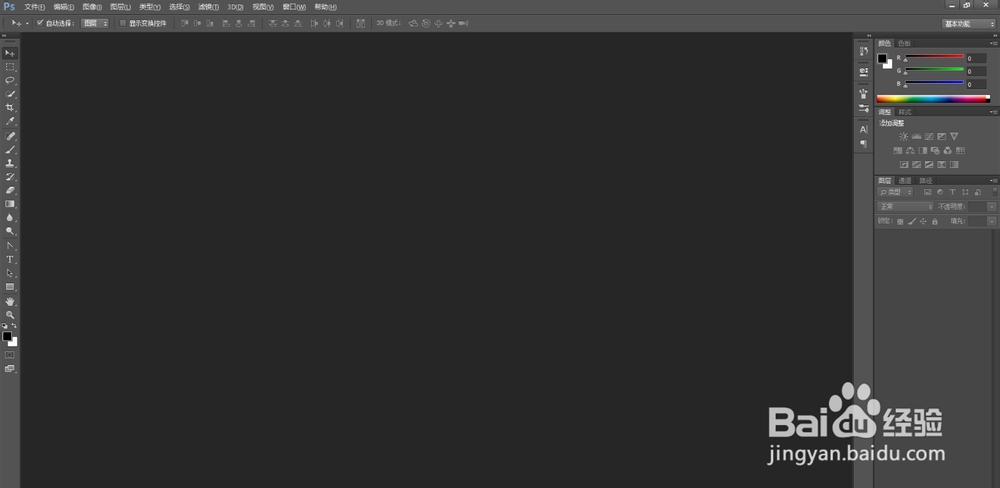 2/7
2/7 3/7
3/7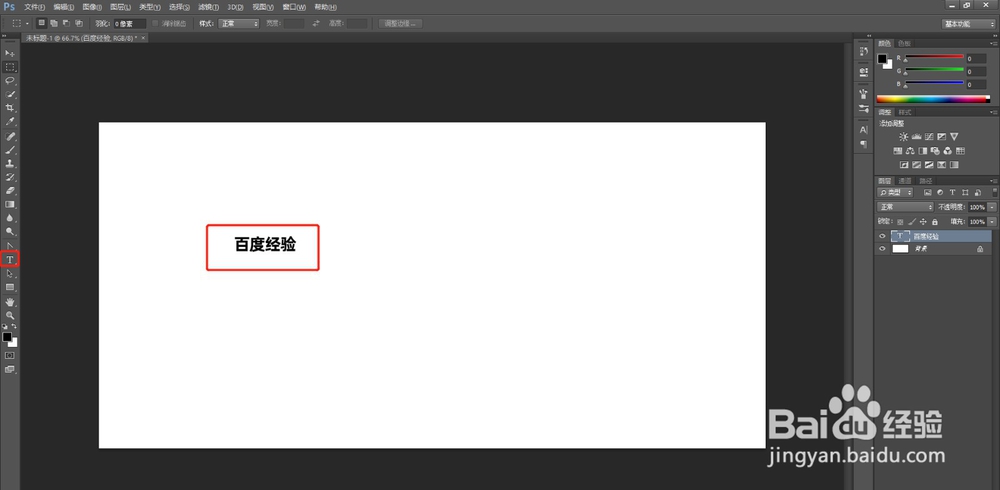 4/7
4/7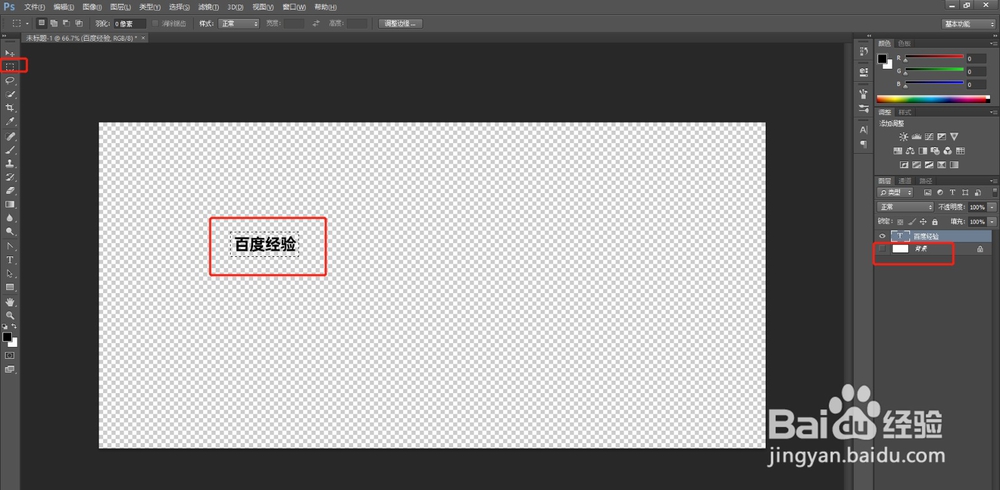 5/7
5/7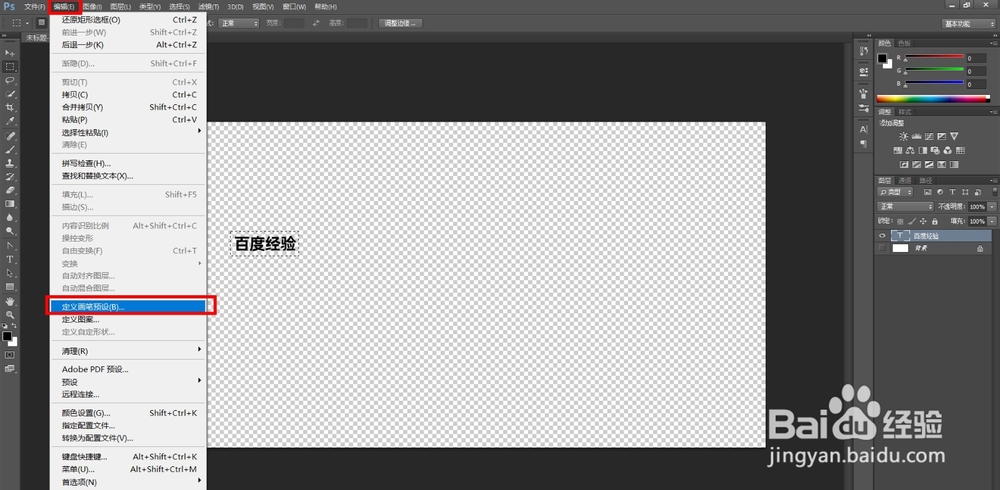 6/7
6/7 7/7
7/7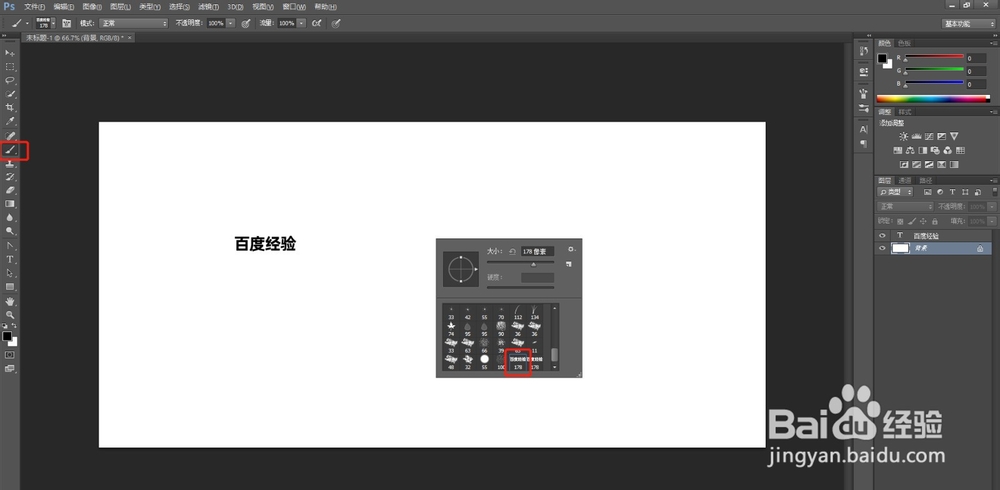 小总结1/1
小总结1/1 PSPS软件PS定义画笔PS如何定义画笔
PSPS软件PS定义画笔PS如何定义画笔
启动安装好的ps软件
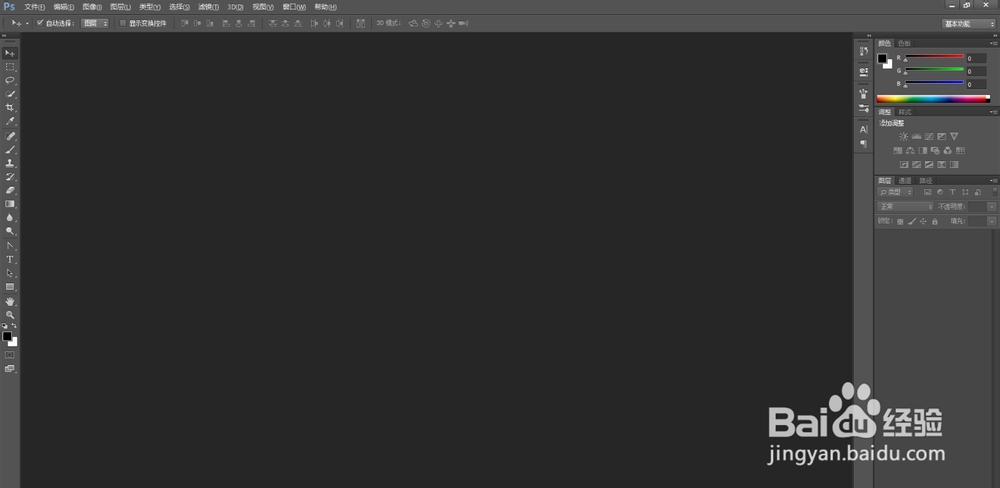 2/7
2/7新建一个画布,大小随意,不要太小就可以了
 3/7
3/7用文字工具在画布里面输入几个文字,就是要定义的画笔内容,根据自己的需要来
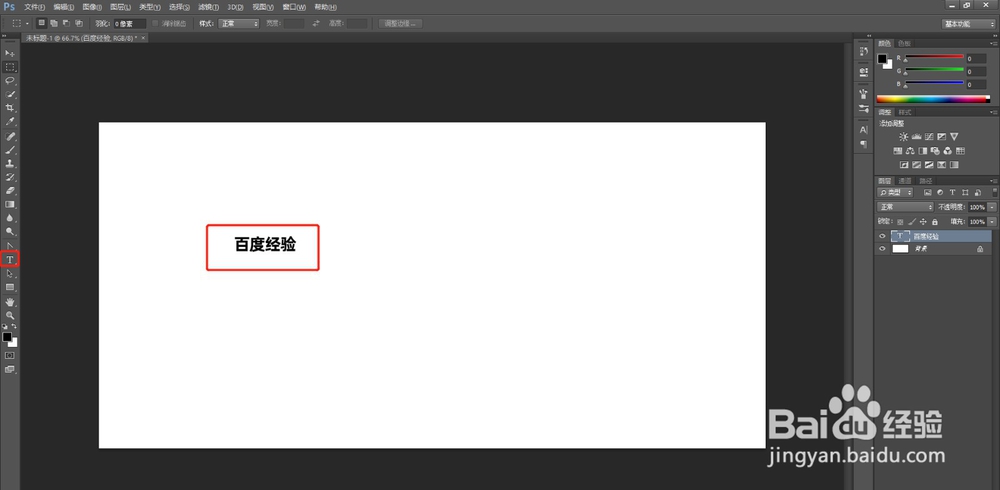 4/7
4/7将其他图层隐藏,只显示画笔内容,用矩形选框工具将要定义的画笔内容选中
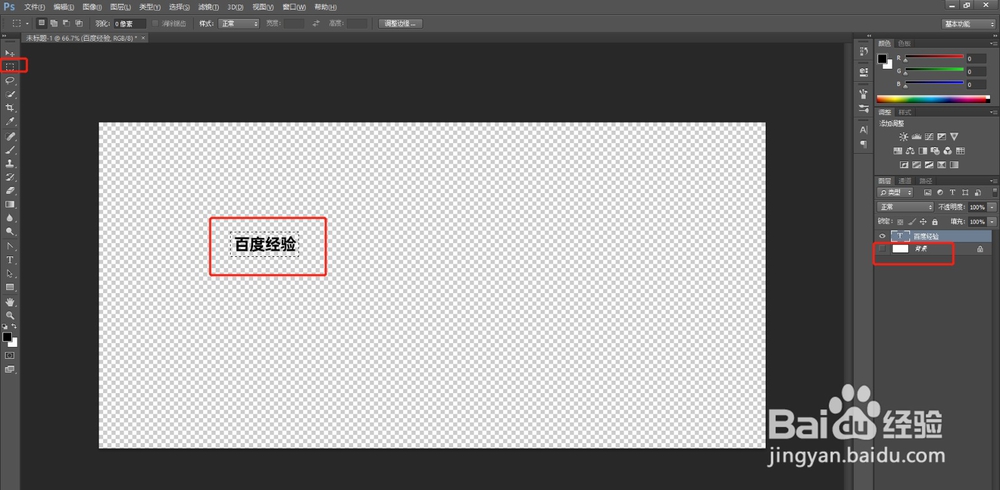 5/7
5/7找到顶部菜单栏里面的编辑-定义画笔预设
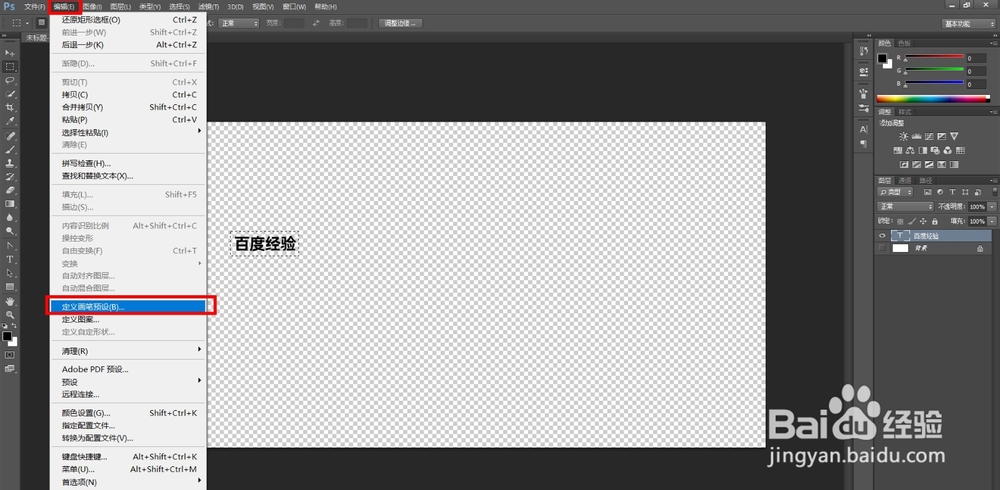 6/7
6/7在弹出的对话框里面给画笔命名,方便查找,命好名后点击确定
 7/7
7/7选择背景层,将背景层显示,选择画笔工具,右击鼠标,在画笔样式的末尾可以看到我们刚刚定义的画笔
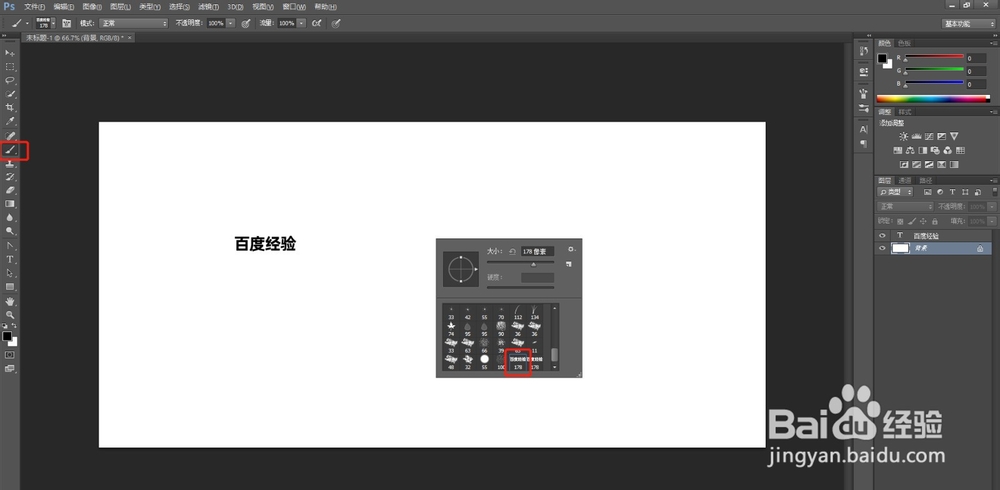 小总结1/1
小总结1/11.启动ps软件,新建一个画布
2.画出需要定义的画笔形状
3.让定义的画笔内容单独显示,用矩形工具选中图形
4.找到顶部菜单栏里面的编辑-定义画笔预设
5.设置画笔名字,确定,完成
 PSPS软件PS定义画笔PS如何定义画笔
PSPS软件PS定义画笔PS如何定义画笔 版权声明:
1、本文系转载,版权归原作者所有,旨在传递信息,不代表看本站的观点和立场。
2、本站仅提供信息发布平台,不承担相关法律责任。
3、若侵犯您的版权或隐私,请联系本站管理员删除。
4、文章链接:http://www.1haoku.cn/art_726278.html
上一篇:百度网盘如何把隐秘空间资料移出
下一篇:演唱会门票怎么转让
 订阅
订阅